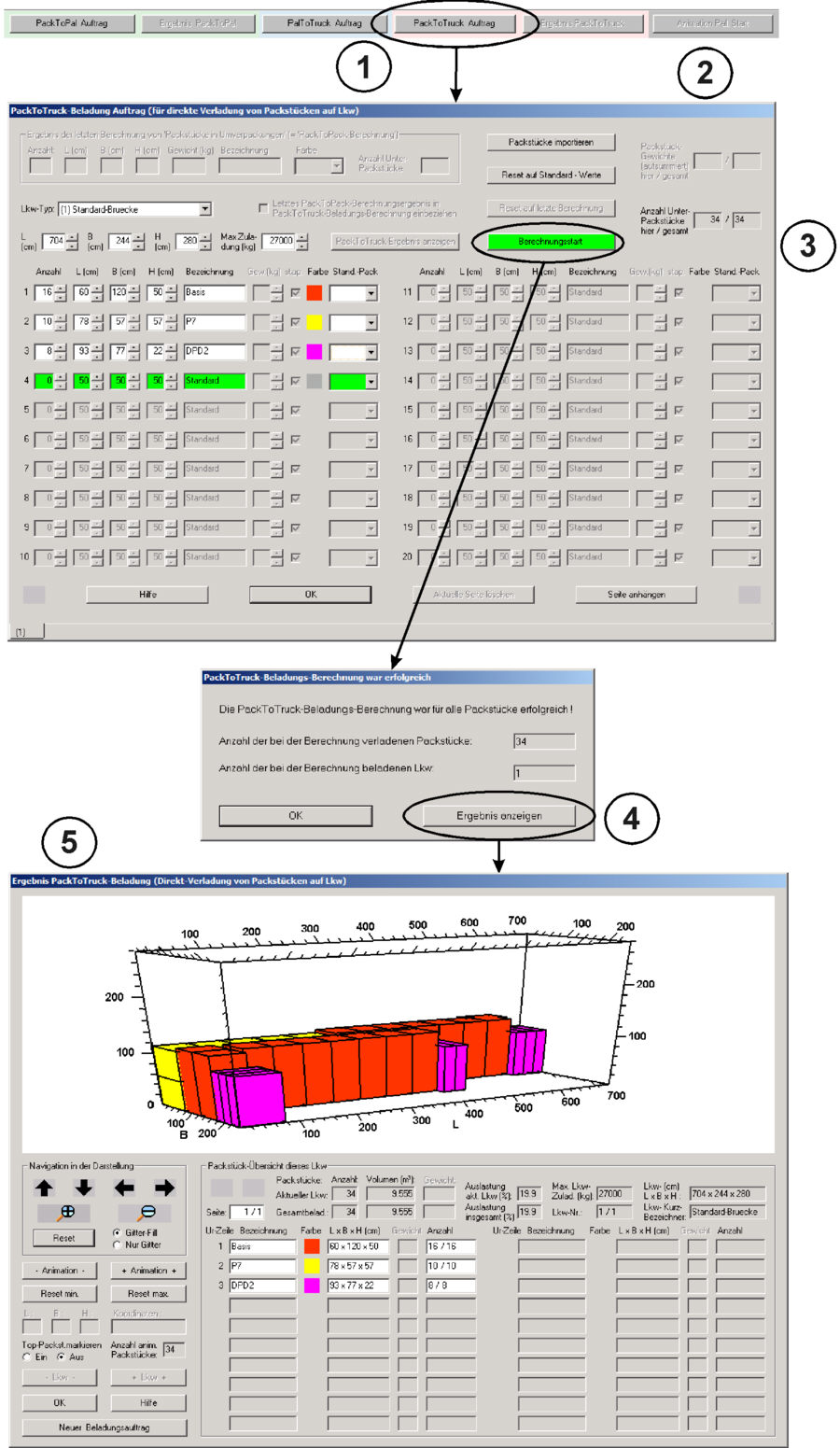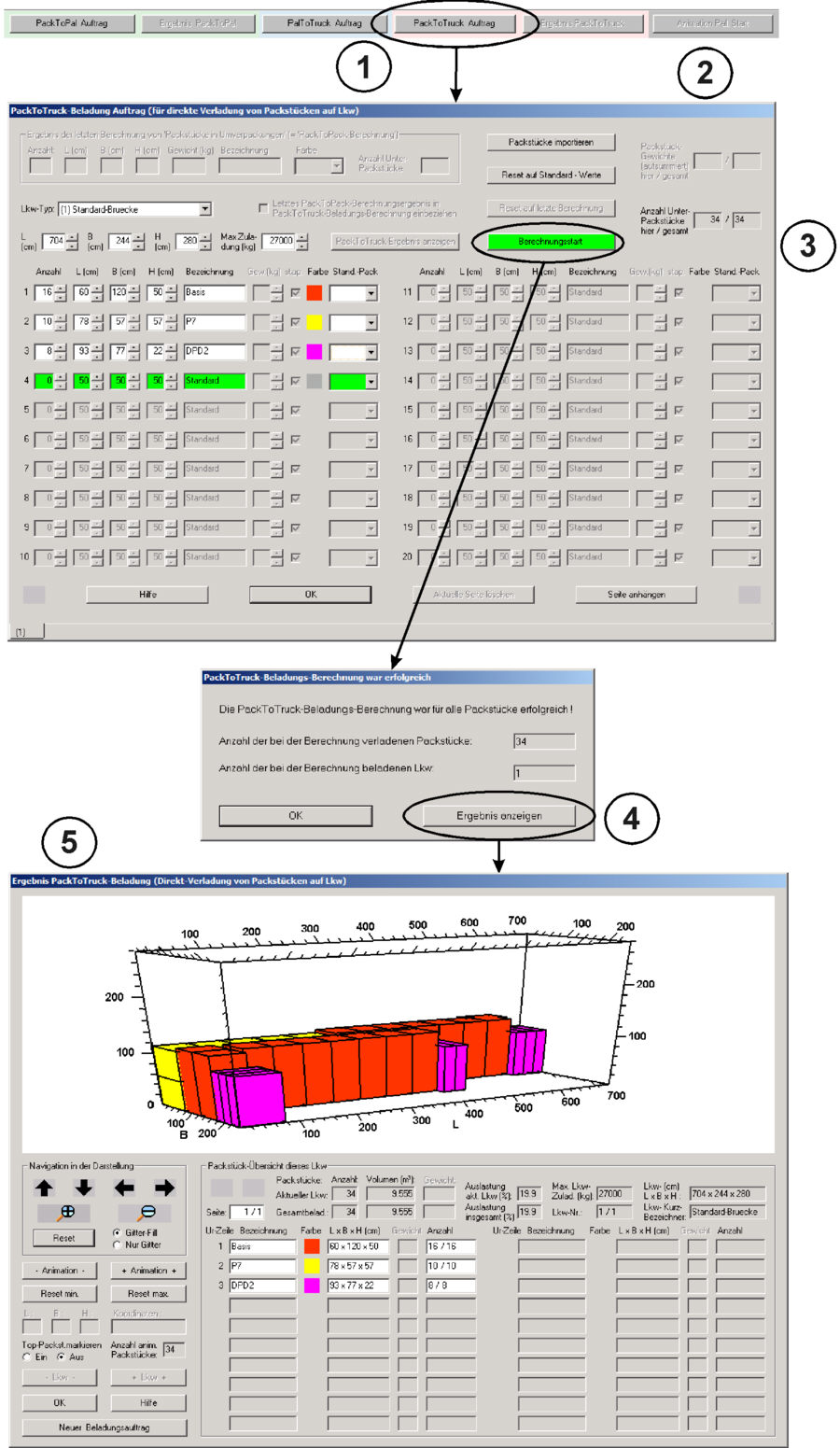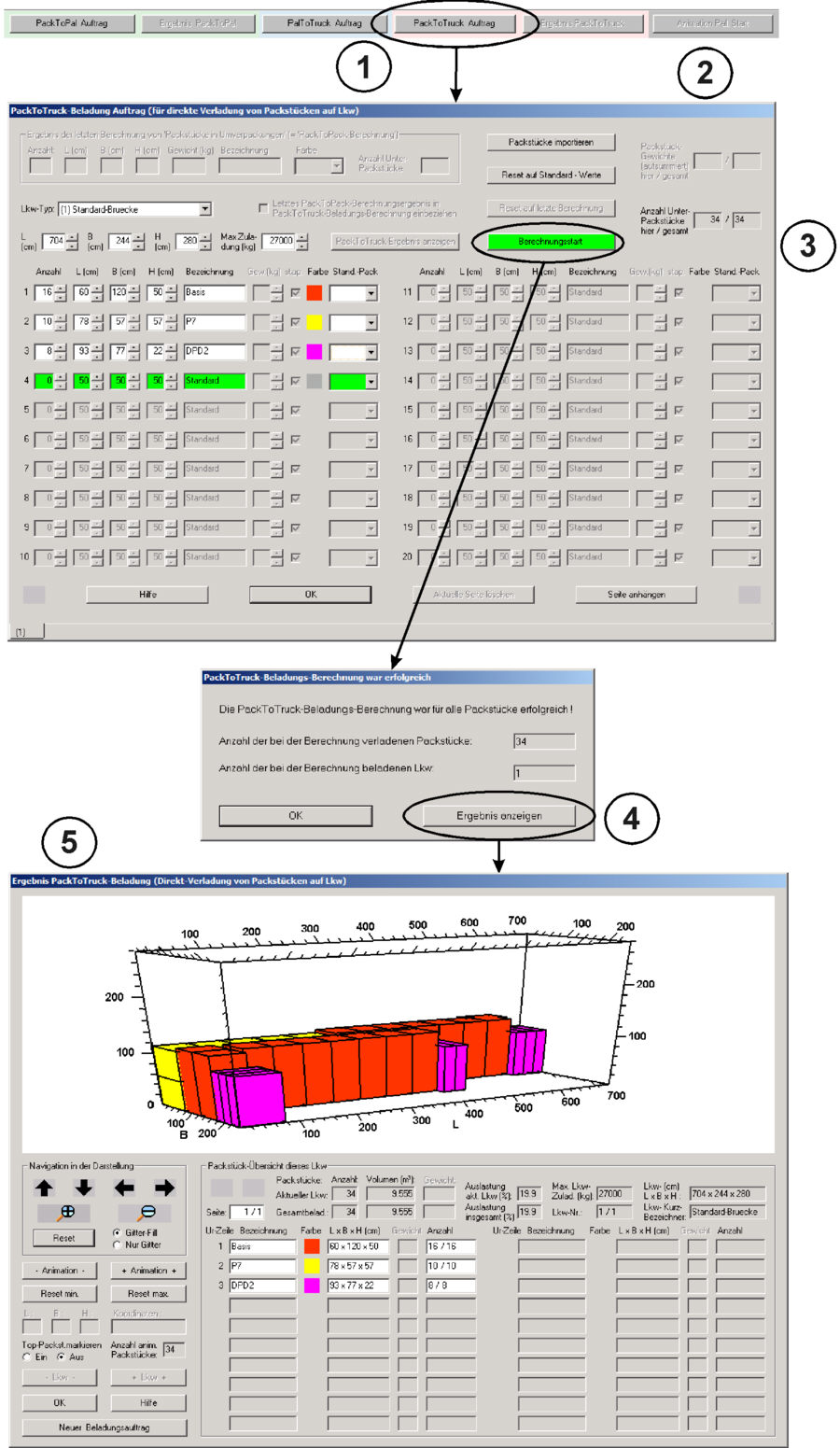Beispiel-Ablauf für die Berechnungsart PackToTruck
Eine reine PackToTruck-Beladungsberechnung läuft wie folgt ab:
- PackToTruck-Beladung Auftrag im Pull-Down-Menü Beladung oder PackToTruck Auftrag in der Schnellstart-Leiste auswählen

- Im sich öffnenden Dialog PackToTruck-Beladung Auftrag (Packstücke auf Lkw)
den zu verwendenden Lkw-Typ sowie die zu verladenden Packstücke angeben

- Schaltfläche Berechnungsstart im Dialog PackToTruck-Beladung Auftrag (Packstücke auf Lkw) betätigen
→ PackToTruck-Berechnungsvorgang läuft ab

- Sobald der PackToTruck-Berechnungsvorgang beendet ist, wird dies in einem Meldungs-Dialog
PackToTruck-Beladungsberechnung war erfolgreich angezeigt. Dort die Schaltfläche Ergebnis anzeigen betätigen

- Dialog Ergebnis PackToTruck-Beladung : Berechnete Beladung von Packstücken auf Lkw wird angezeigt
|
Diese Abfolge innerhalb der Cargoload-Software stellt sich bildlich wie folgt dar: